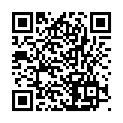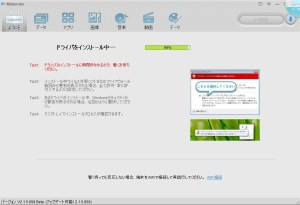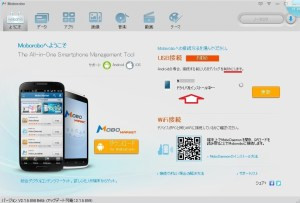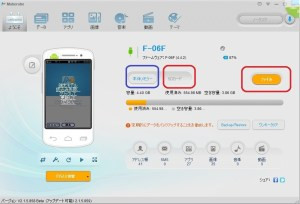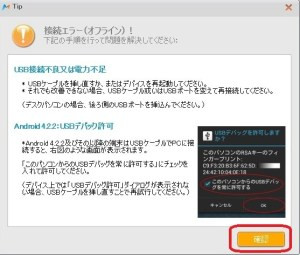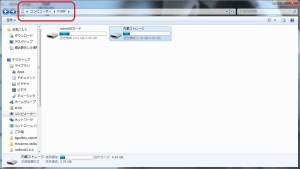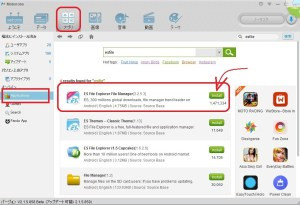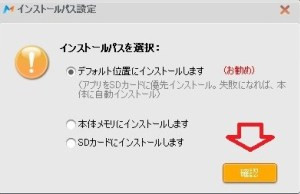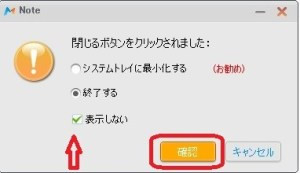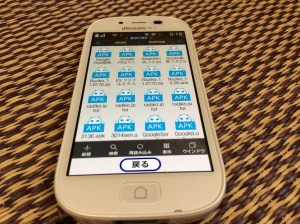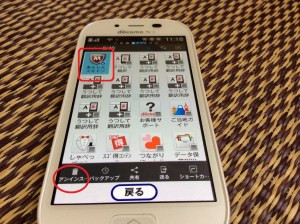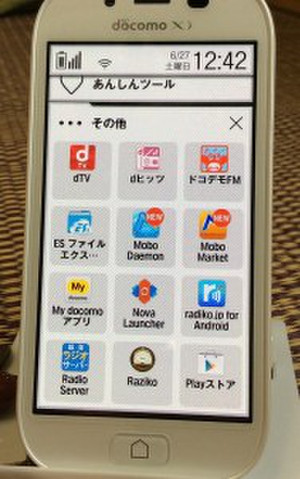docomo らくらくスマートホン F-06FでMoboroboアプリ.apkをインストール
MoboroboSetup_V2.1.5.858(Moborobo_JP_vector).exeを実行。Moboroboをダウンロード。
インストールが終わり、起動したら らくらくスマートホン F-06FをUSBコードでPCと繋ぎます。 ドライバのダウンロードとインストールが終わるまで数分待ち。
Windowsセキュリティのダイアログのこのドライバーソフトウェアをインストールしますをクリック。
インストールが終わるまで待ちます。 ようこそ画面から本体メモリー、SDカードのファイル操作可能になったら、 他端末から取り出したapkをコピーできるようになります。
操作中にメールの着信があり接続エラーになったので繋ぎかえると回復しました。
Androidの設定からUSBデバッグの許可にチェック入れるのを忘れないように。
コンピュータにはF-06と認識され、microSDカードと内部ストレージにアクセス可能です。 Nexus7でも同様に全体のフォルダが開けるようになります。
Moboroboの上部、アプリをクリック。 オンライン Applicationsになってるのを確認。 esfileで検索かけてインストールをクリック。
インストールパスはデフォルトの位置にして確認を押しました。
ESファイルをタップして起動確認したらUSBコードを抜いた方が安心感があります。 Moboroboの閉じるボタンを押して、終了すると表示しないにチェックして確認をクリック。
ESファイを最初に開いたときはこんな感じですが、後に正しいアイコンが表示されるようになります。
あんしんスキャンがウザイのでアンインストール。
apkからインストールしたアプリはトップ画面下のその他から開けます。
Playストアへ接続できませんが、raziko,radiko,ドコデモFM,録音ラジオサーバその他はちゃんと使えます。
ワンセグ、らじるとRadikoはプリインアプリがあります。 ESファイルをインストールしたらしめたもので。
ドコデモFM My docomoアプリ
ちゃんとデータが反映されています。 RZハイブリットリモコンも普通に使え
REGZAの機種名左横にある緑の丸が認識、使用可能の証拠になります。
上はプリインのらじる。 下はアマゾンアプリのらじる。GUIはアマゾンの方がお気に入り。
下図はプリインのアプリ。 ワンセグはもちろんラジオはちゃんと使え、GPSはオフにしてradikoを使っています。
apkファイルを落としてインストール。YouTube.apk アマゾンアカウント必須で、アンインストールすると 落としたアプリは使えないので注意。
ゲームもダウンロードできるようです。 パズドラ等他のアプリはBlueStacksを活用してください。